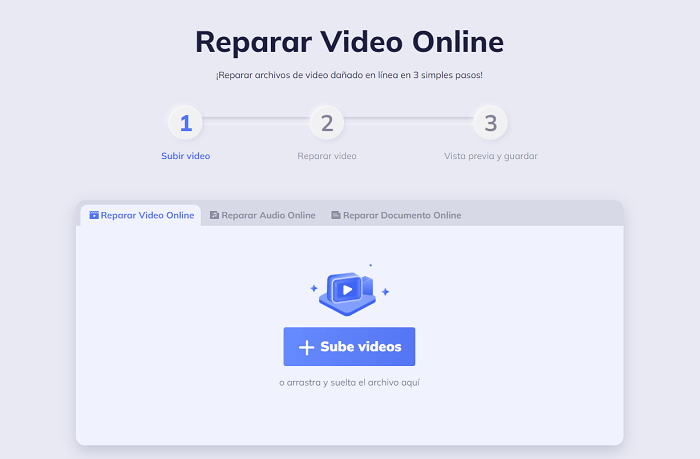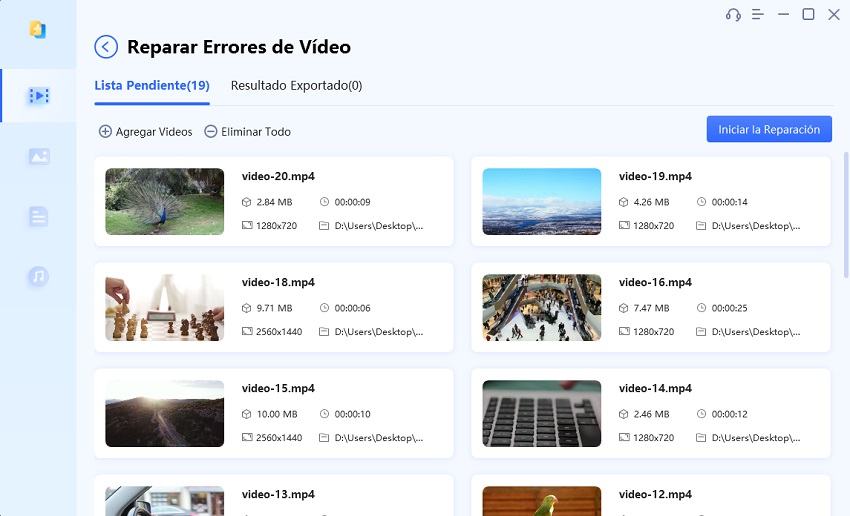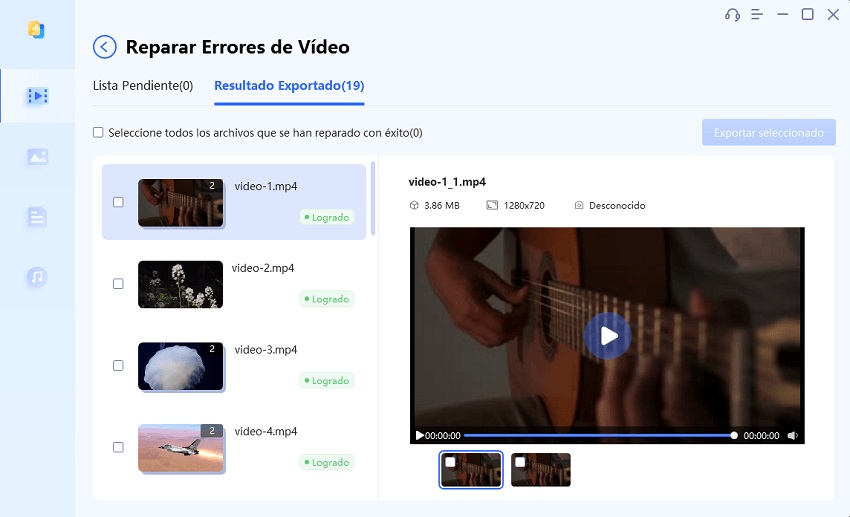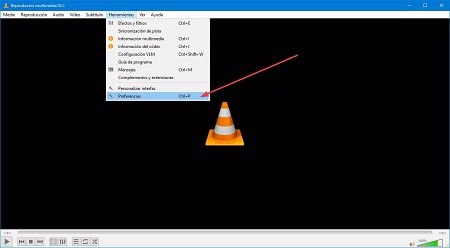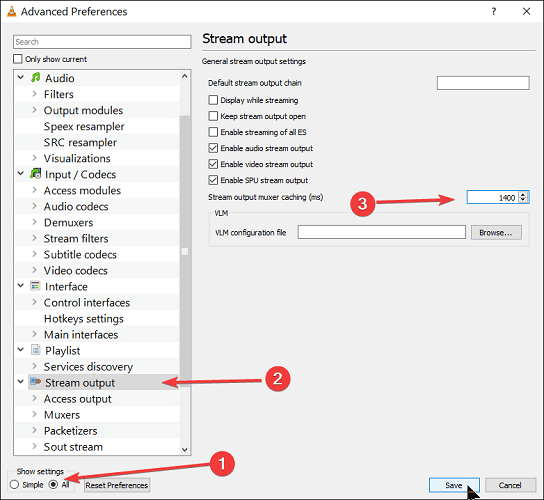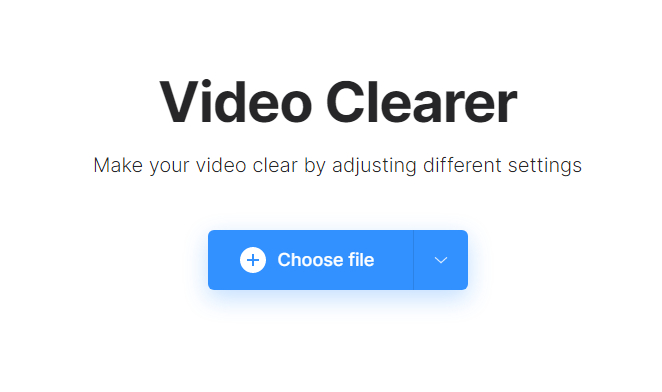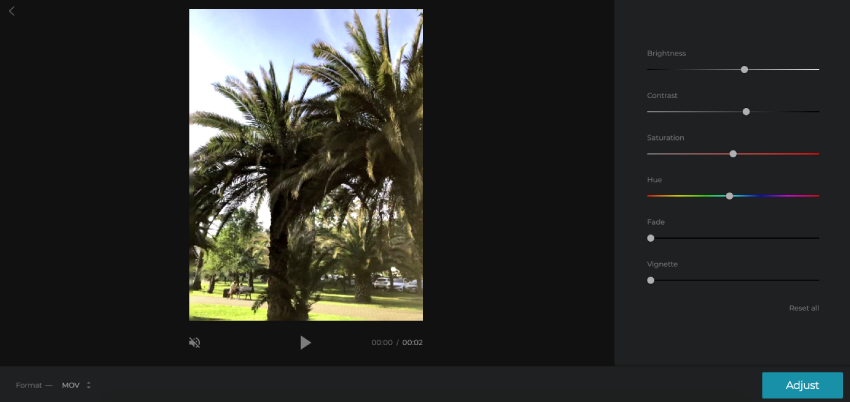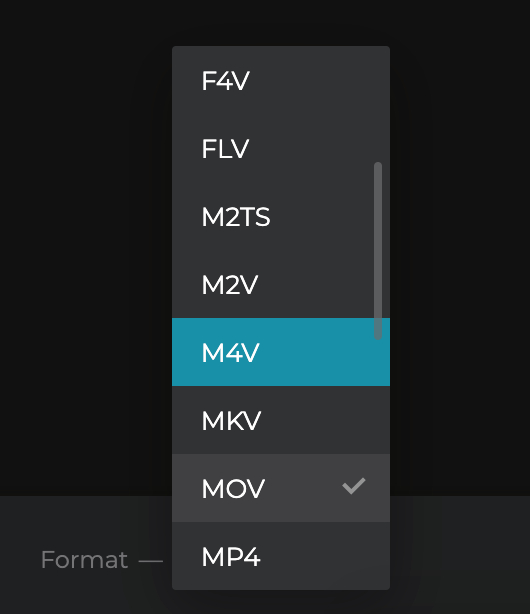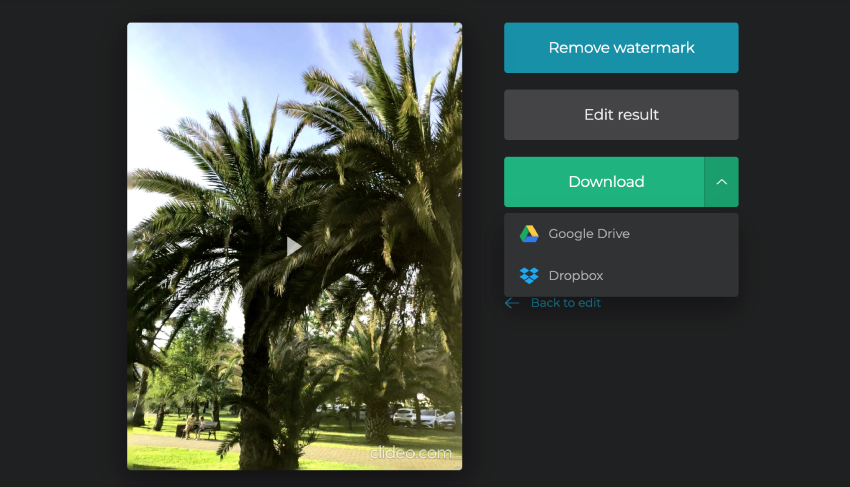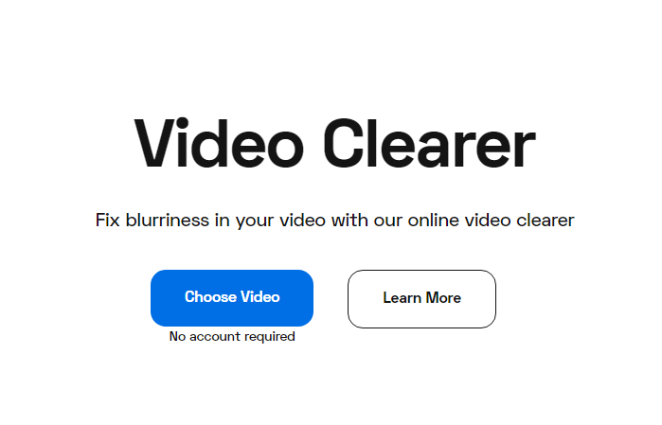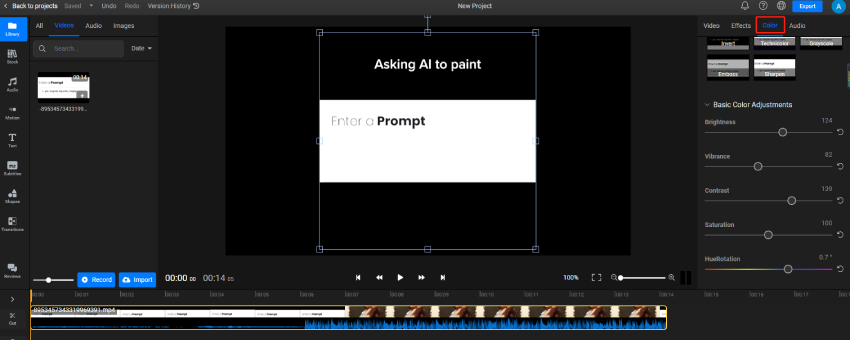Tener manchas borrosas en los videos puede ser extremadamente molesto, ya que los videos borrosos pueden estropear la diversión e incluso destruir información importante que los videógrafos desean transmitir. Si encuentra que el video que capturó o el video que estaba reproduciendo en línea o sin conexión está borroso, y desea saber cómo arreglarlo y dejarlo nítido, tenemos la solución. En este artículo, le mostraremos algunas herramientas de reparación de video que son perfectas para tal fin. Además, lo guiaremos sobre cómo hacer que un video borroso se torne claro con las herramientas de edición de video disponibles en línea.
Parte 1: ¿Por qué mi video está borroso?
Puede haber varias razones por las que su video se ve borroso, algunas de las principales se mencionan a continuación:
- Baja resolución: Si grabó el video con una resolución baja, hay posibilidades de que se torne borroso si lo reproduce en una pantalla más grande.
- Compresión: Cuando usa el método de compresión para reducir el tamaño del archivo de video, su calidad puede arruinarse, lo que hace que se vea borroso.
- Configuración de la cámara: A veces, la configuración incorrecta del video, o del enfoque, puede hacer que su video se vea borroso. Además, si utilizó la función de velocidad de obturación lenta, existe una alta probabilidad de que su video no se vea nítido.
- Configuración de codificación: Si no tiene suficiente espacio en el disco duro de su computadora, la reproducción de video puede verse borrosa incluso si el reproductor multimedia es avanzado o está actualizado.
- Espacio limitado en disco: Si no tiene suficiente espacio en el disco duro de su computadora, la reproducción de video puede verse borrosa incluso si el reproductor multimedia es avanzado o está actualizado.
- Archivo de video dañado: Los videos almacenados en cualquier unidad pueden volverse borrosos debido a una transferencia o descarga incorrecta de archivos, o corrupción debido a un ataque de virus.
Parte 2: ¿Cómo mejorar la calidad de un video borroso?
Ahora que conocemos todas las posibles causas, sigamos adelante con los métodos sobre cómo eliminar lo borroso del video. Principalmente, hay tres formas de intentar arreglar un video borroso.
Método 1: arreglar videos borrosos en línea gratis
Para eliminar lo borroso de un video, puede probar el servicio gratuito de reparación de video en línea de Tenorshare 4DDiG. Es completamente gratuito y admite formatos de video populares, incluidos MP4, MOV, M4V, etc. Además, mantiene sus datos seguros y es compatible con varios dispositivos, como cámaras, tarjetas de memoria y computadoras.
Así es como puede usar esta herramienta para reparar videos borrosos en línea.
Visite 4DDiG Free Online Video Repair y de clic en la opción "Cargar video".

- Ahora, suba el video desde el PC. También puede arrastrar y soltar el archivo para ahorrar tiempo. Una vez hecho esto, comenzará a cargar el video.
- Pronto la herramienta comenzará a reparar su video. Una vez finalizado el proceso, puede descargarlo y verificar si está borroso o no.
Método 2: App para mejorar videos borrososHOT
En caso de que su video esté muy borroso y no se pueda reparar con 4DDiG online File repair, su próxima alternativa es la versión de escritorio de 4DDiG File Repair. Este software de reparación de video le ayuda a reparar videos entrecortados, granulados, distorsionados o borrosos. Siempre que su video se torne borroso debido a daños o corrupción, independientemente de si esto ocurrió durante la grabación, transferencia, edición, conversión o procesamiento, File Repair puede repararlo de manera fácil y efectiva.
Estas son las principales características de este software.
- Repara videos con diferentes formatos, incluidos MP4, MOV, MKV, M4V, 3G2, 3GP, etc.
- Funciona con marcas famosas, como Canon, GoPro y DJI.
- Proporciona modo por lotes, lo que le permite reparar varios videos a la vez.
- Reparación 100% segura y rápida.
Ahora siga los pasos a continuación y aprenda como dar nitidez a un video que se ha desenfocado.
Descargue la aplicación y ejecútela en su PC. Desde el panel, seleccione la opción "Reparar Video".
Descargar GratisPara PC
Descarga Segura
Descargar GratisPara MAC
Descarga Segura

Ahora, de clic en la opción "Añadir" para cargar los videos que están borrosos y presione el botón "Iniciar la Reparación". (File Repair le permite cargar y reparar hasta 30 videos a la vez).

Una vez finalizado el proceso de reparación, de clic en "Exportar" para descargar los videos.

Compruebe si la calidad del video mejora y si se ve menos borroso.
Método 3: Arreglar video borroso con VLC Media Player
El tercer método para reparar un video borroso es usar VLC Media Player. Es un reproductor gratuito y de código abierto que corrige videos borrosos en segundos. Para utilizar este software, siga los pasos que se describen a continuación.
- Inicie VLC Media Player en su computadora.
Vaya a la pestaña Herramientas y de clic en Preferencias en el menú desplegable.

- Luego, seleccione Todo en la parte inferior de la pantalla para mostrar opciones adicionales.
- Ahora, en el panel izquierdo, seleccione la opción Stream Output.
Finalmente, cambie el valor de Stream output muxer caching (ms) a 1500 milisegundos y pulse el botón Guardar, estará todo listo.

Parte 3: Cómo hacer que un video borroso se vea claro
Si su video está borroso porque se grabó con la cámara desenfocada, no se preocupe. Hay dos herramientas de edición de video en línea que pueden hacer que su video borroso esté nítido o menos borroso hasta cierto punto, ajustando la configuración. Profundicemos más sobre cómo hacer que un video borroso se vea claro con estos dos editores de video en línea.
Método 1: Utilizar Clideo Online Video Clear para arreglar video borroso
Clideo Video Clearer es una herramienta de edición de video en línea que le permite aclarar un video borroso ajustando el brillo, la exposición, la nitidez, la saturación y otras configuraciones de forma gratuita. Funciona con todos los dispositivos, incluidos MAC, Windows, iPhone y Android, y puede usarlo sin instalar ningún programa o aplicación en sus dispositivos. Todo lo que necesita hacer es cargar sus videoclips y hacer los ajustes necesarios para aclarar sus videos borrosos.
Dicho esto, aquí se explica cómo remover lo borroso de un video con Clideo Video Clearer.
Vaya al sitio web y de clic en la opción "Elegir archivo" para importar cualquier video que tenga problemas de desenfoque.

Una vez cargue el video, ajuste la Configuración aumentando el brillo y disminuyendo el contraste para aclarar el problema de borrosidad fácilmente.

Cuando termine de realizar los ajustes, elija el formato en el que desea guardar el video y de clic en la opción "Ajustar".

Al final, de clic en la opción "Descargar" para obtener el video recién ajustado. También puede guardarlo en Google Drive o Dropbox.

Método 2: Utilizar Flixier Video Clearer para arreglar video borroso
Flixier Online Video Clearer es otra opción que puede usar para hacer que los videos oscuros se vean más brillantes y los borrosos más claros con facilidad. Al no necesitar descargas ni instalaciones, esta herramienta es 100% segura y ofrece resultados sorprendentes. Además, también puede agregar una barra negra y texto y recortar sus videos.
Aquí se explica cómo hacer que un video se vea menos borroso usando Flixier Video Clearer.
Vaya al sitio web oficial de Flizier Online Video Clearer, de clic en Elegir video, y luego cargue e importe el video al que desea corregir la borrosidad.

Cuando se cargue el video, arrástrelo y suéltelo en la línea de tiempo. Luego de clic en la opción de Color que se encuentra en la esquina superior derecha de la pantalla. Para que el video se vea más claro, cambia el contraste y el brillo.

- Cuando termine, de clic en la opción "Exportar" en la parte superior derecha de la pantalla para descargar el video.
Parte 4: ¿Cómo evitar que los archivos de video se tornen borrosos?
Después de mostrarle 5 formas efectivas de arreglar un video borroso y hacer que se vea más claro, es hora de darle algunos consejos que puede seguir para evitar que los archivos de video se desenfoquen. Todos estos consejos son de expertos y definitivamente le ayudarán a hacer que los videos se vean atractivos y nítidos.
1. Grabe videos en alta calidadAsegúrese de conocer los formatos de archivo. Nuestro principal consejo es que use el formato de archivo .MP4 (o H.264) que ofrece video de alta calidad. Además, el tamaño del archivo será pequeño, lo que significa que puede cargarlos fácilmente.
2. Conozca los formatos de archivoMuchas personas recomiendan usar arte rasterizado para los videos, pero sugerimos usar arte vectorial porque no usa píxeles, lo que significa que no tendrá que preocuparse por el desenfoque y los problemas de baja calidad de los videos.
3. Use arte vectorial en lugar de rasterizadoMuchas personas recomiendan usar arte rasterizado para los videos, pero sugerimos usar arte vectorial porque no usa píxeles, lo que significa que no tendrá que preocuparse por el desenfoque y los problemas de baja calidad de los videos.
4. Use Google Drive/Dropbox/OneDrive para enviar videosEn muchas plataformas para compartir videos, estos se comprimen y se tornan borrosos durante el tiempo de procesamiento de carga del video. Si desea enviar videos de calidad, le recomendamos que use plataformas de uso compartido basadas en la nube como Google Drive, Dropbox y OneDrive. Estas plataformas son buenas y no reducirán la calidad de sus videos.
Conclusión
En este artículo, hablamos sobre cómo arreglar un video borroso y dejarlo nítido. También mencionamos algunos consejos para evitar que los videoclips se desenfoquen. Si sus videos se corrompen y no se reproducen en ningún reproductor multimedia, le sugerimos usar Tenorshare 4DDiG File Repair, ya que repara cualquier archivo de video dañado en cuestión de minutos. Solo pruébelo y disfrute de sus videos.